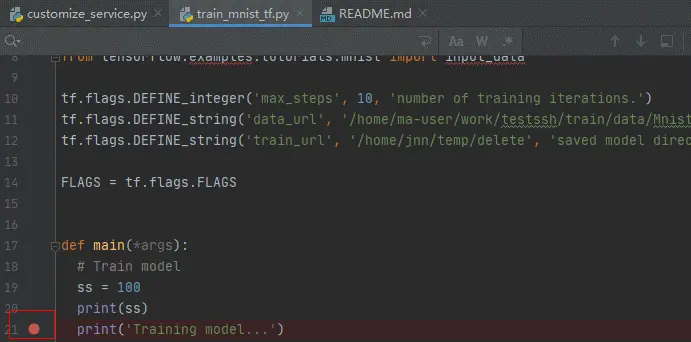摘要:ModelArts提供了一个PyCharm插件工具PyCharm ToolKit,协助用户完成代码上传、提交训练作业、将训练日志获取到本地展示等,用户只需要专注于本地的代码开发即可。
本文分享自华为云社区《手把手教您在PyCharm中连接云端资源进行代码调试》,作者:Hello EI。
ModelArts提供了一个PyCharm插件工具PyCharm ToolKit,协助用户完成代码上传、提交训练作业、将训练日志获取到本地展示等,用户只需要专注于本地的代码开发即可。
让我们看看如何在PyCharm中连接云端资源进行代码调试吧!
PyCharm仅专业版支持远程开发功能,请确保本地已安装2019.2及以上版本的PyCharm专业版。

在PyCharm中选择“File > Settings>Plugins”,在Marketplace里搜索“ModelArts”,点击“Install”即可完成安装。
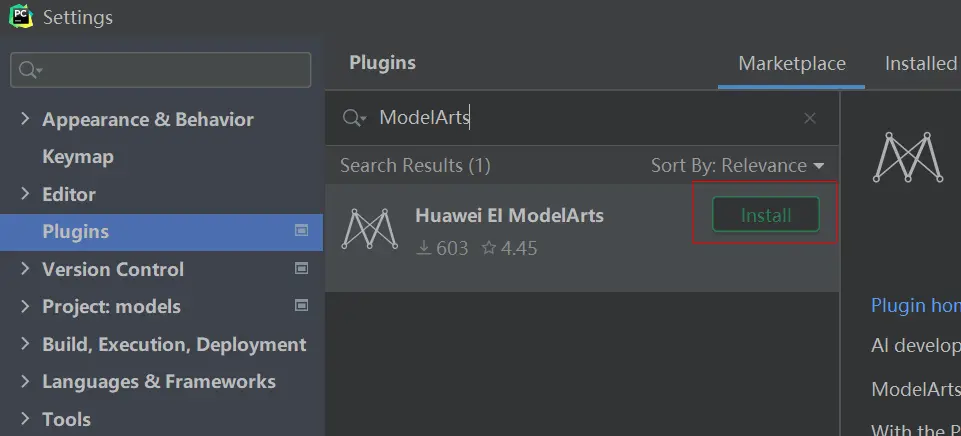
创建插件访问密钥(AK和SK)(参考链接)。
在ModelArts控制台创建一个Notebook实例,创建时需开启远程SSH开发及选择密钥对,并确保该实例处于“运行中”状态。
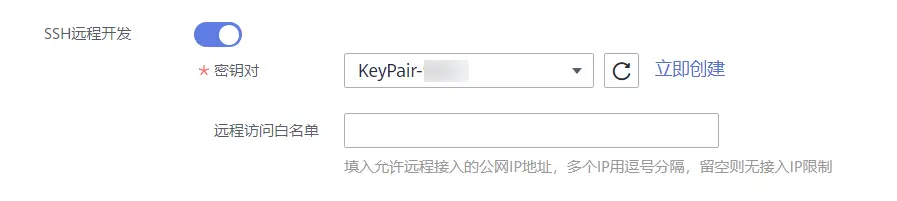
创建好的密钥对,请下载并妥善保存,使用PyCharm远程连接云上Notebook开发环境时,需要用到密钥对进行鉴权认证。
PyCharm仅专业版支持远程开发功能,请确保本地已安装2019.2及以上版本的PyCharm专业版。
1、在PyCharm菜单栏中选择“ModelArts > Edit Credential”。
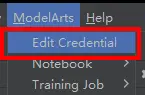
2、将创建的访问密钥(AK和SK)输入到ToolKit对应位置,点击OK按钮进行登录,出现下图提示即为登录成功。

3、在PyCharm菜单栏中选择“ModelArts > Notebook>Remote Config”,在打开的界面中选择要连接的Notebook实例,在KeyPair中选择该Notebook实例对应的秘钥。
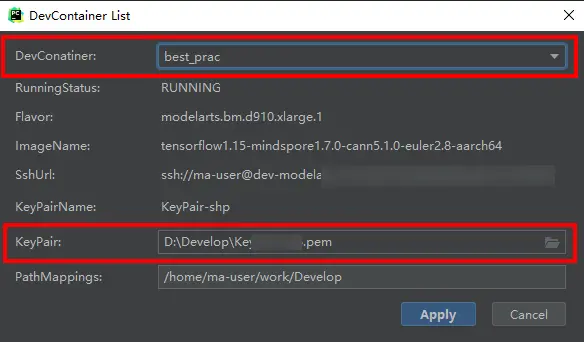
当Notebook实例为绿色三角形状态时(下图),表示该实例运行中(但未与PyCharm连接)。此时点击该实例名称,实例会变为绿色勾状态,表示PyCharm已与实例连接成功。
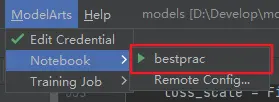
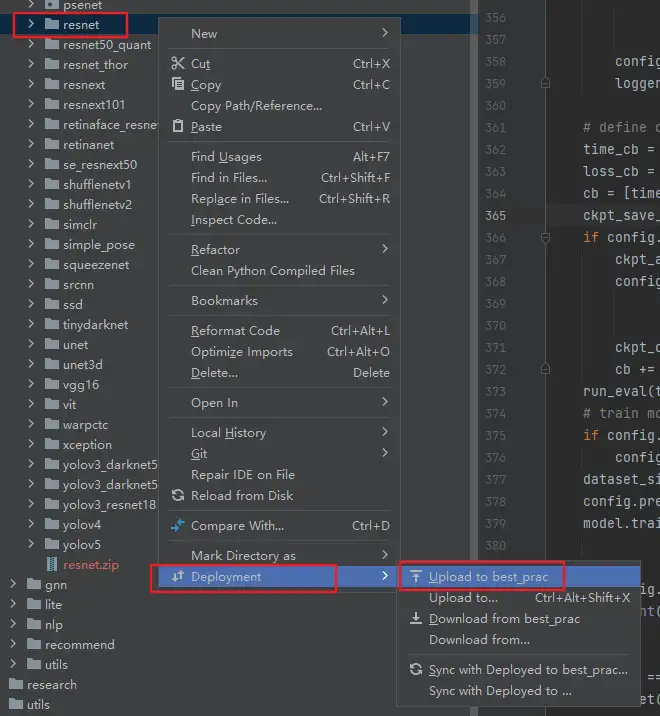
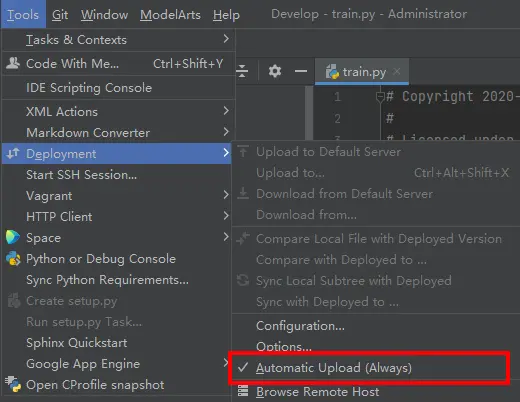
1、选择Python解释器
方法一:单击PyCharm右下角interpreter,选择Notebook的Python解释器。

方法二:单击PyCharm右上角的Edit Configuration按钮来设置运行参数。
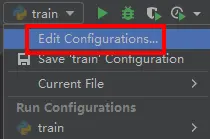
选择远程连接到云上开发环境实例对应的Python解释器。
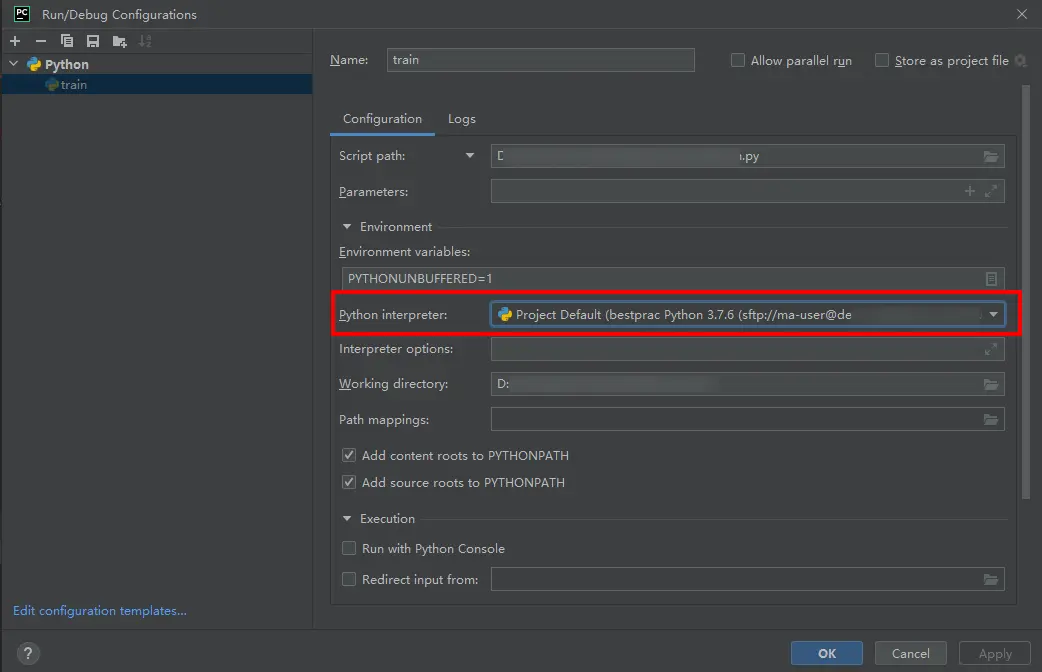
2、代码调试
当需要调试代码时,可以直接打断点,然后使用debug方式运行程序。